Digitales Aufräumen: Ordnung für Smartphone, PC und Co.

Unscharfe Fotos, die man nie gelöscht hat, Webseiten-Lesezeichen, die man sich "später noch genauer anschauen" wollte, überfüllte Downloads-Ordner und unzählige Newsletter, die beinahe täglich den E-Mail-Posteingang füllen: Je intensiver man den Computer und das Smartphone oder das Tablet nutzt, umso mehr unnützer 'Datenmüll' sammelt sich mit der Zeit an. Speziell nach so vielen Wochen Homeschooling haben sich die Datenmengen auf so manchem Lehrer*innen-Computer rasch vermehrt. Sich regelmäßig Zeit zu nehmen digital aufzuräumen lohnt sich, denn so schafft man nicht nur Ordnung, sondern vor allem auch Platz. Das kann unter Umständen auch erheblich dazu beitragen, dass Computer und Smartphone wieder schneller laufen. Im Folgenden unsere Tipps fürs "digitale Aufräumen" am Smartphone bzw. Tablet, am Computer und in Sozialen Netzwerken.
Am Smartphone bzw. Tablet:

Apps löschen:
Im Laufe der Zeit sammeln sich am Smartphone bzw. Tablet nur zu gerne unzählige Apps an, die man im Grunde schon längst nicht mehr benötigt. Außerdem fordern diverse Apps auch Zugriff auf unterschiedlichste, auf Ihrem Handy gespeicherte Informationen ein. Zeit aufzuräumen: Löschen Sie jene Apps, die Sie nicht (mehr) benötigen. Denn selbst wenn Sie sie doch wieder benötigen sollten, sind Sie rasch wieder installiert.
Fotos, Videos und Co. löschen:
Werfen Sie einen Blick auf die Fotos, Videos, Downloads, Sprachaufnahmen usw., die Sie auf Ihrem Smartphone oder Tablet gespeichert haben. Sich von unscharfen, verwackelten oder doppelten Fotos und Videos sowie nicht mehr benötigten Sprachaufnahmen oder Musikdateien zu trennen, kann ungemein viel Speicherplatz freiräumen. Vergessen Sie dabei auch nicht auf Bilder oder Videos, die Sie über Messenger-Dienste wie z.B. WhatsApp erhalten und automatisch herunter geladen haben. Ein Tipp dazu: In WhatsApp können Sie in den Einstellungen selbst festlegen, ob an Sie geschickte Dateien automatisch heruntergeladen werden sollen oder erst, wenn Sie dem aktiv zustimmen.
Cloud überprüfen:
Womöglich sind einige der Daten, die Sie bei Cloud-Speicher-Diensten (wie z.B. Google Drive oder iCloud) gespeichert haben auf Ihrem Smartphone zusätzlich auch lokal gespeichert. Sollten Sie diese Daten nicht regelmäßig benötigen, können Sie lokal vom Smartphone/Tablet gelöscht werden. Über den Cloud-Speicher sind Sie immerhin jederzeit wieder verfügbar.
Benachrichtigungs-Einstellungen überprüfen:
Sie erhalten auf Ihrem Smartphone täglich unzählige Push-Benachrichtigungen, die Sie gar nicht benötigen? Sowohl bei Android als auch bei iOS kann man in den Einstellungen selbst festlegen, von welchen Apps man Push-Benachrichtigungen erhalten will und von welchen nicht.
Am Computer:
Dateien sortieren & löschen:
Werfen Sie einen Blick auf Ihre am Computer gespeicherten Dateien, Dokumente, Fotos, Videos etc. und löschen Sie all jene, die Sie nicht benötigen. Tipp: Speziell im Downloads-Ordner sammeln sich oft haufenweise Dateien an, die man nicht mehr benötigt. Nutzen Sie die Gelegenheit, um Ihre Dateien gleich in eine übersichtliche Ordnerstruktur zu sortieren.
Überflüssige Programme deinstallieren:
Trennen Sie sich von Programmen, die Sie nicht oder nicht mehr nützen. Wichtig: Um die Programme tatsächlich von Ihrem Computer zu entfernen, müssen Sie diese deinstallieren.
E-Mails löschen und sortieren:
Räumen Sie in Ihren E-Mails auf: Löschen Sie E-Mails, die Sie nicht (mehr) benötigen und archivieren Sie jene, die Sie behalten möchten. Ein Ordner- bzw. Archiv-System kann helfen, auch in Zukunft Ordnung in Ihrem Posteingang zu halten. Nehmen Sie sich außerdem die Zeit, sich von unnützen Newslettern abzumelden.
Bookmarks löschen:
Arbeitet man im Internet Browser gerne mit Lesezeichen/Favoriten/etc., tendiert man oftmals auch dazu, das ein oder andere unnütze Lesezeichen zu speichern. Schaffen Sie Ordnung und löschen Sie jene, die Sie nicht mehr benötigen.
Cloud-Speicher aufräumen:
Verwenden Sie regelmäßig Cloud-Speicher-Dienste, sollten Sie womöglich auch die dort gespeicherten Daten durchsortieren, um wieder mehr Platz in Ihrer Cloud zu schaffen.
Cookies löschen, Cache leeren:
Bei Cookies handelt es sich um kleine Dateien, die von Webseiten auf Ihrem Rechner gespeichert werden und Daten wie z.B. Anmeldeinformationen oder persönliche Einstellungen enthalten. Beim Cache handelt es sich um einen Puffer-Speicher, in welchem z.B. Grafiken, Sucheingaben etc. von Webseiten zwischengespeichert werden. Beides können Sie in den Einstellungen Ihres Internet Browsers löschen bzw. leeren.
Papierkorb entleeren:
Spätestens jetzt, nach all dem eifrigen Sortieren und Löschen ist es an der Zeit, Ihren Papierkorb zu entleeren. Mit kostenlosen Programmen wie z.B. CCleaner lassen sich auch tieferliegende, unnütze Daten restlos löschen.
Backup machen:
Bekanntermaßen ist kein technisches System unfehlbar. Um große Datenverluste im Schadensfall zu vermeiden, sollten Sie die auf Ihrem Computer gespeicherten Daten regelmäßig sichern, z.B. auf eine externe Festplatte.
In Sozialen Netzwerken:
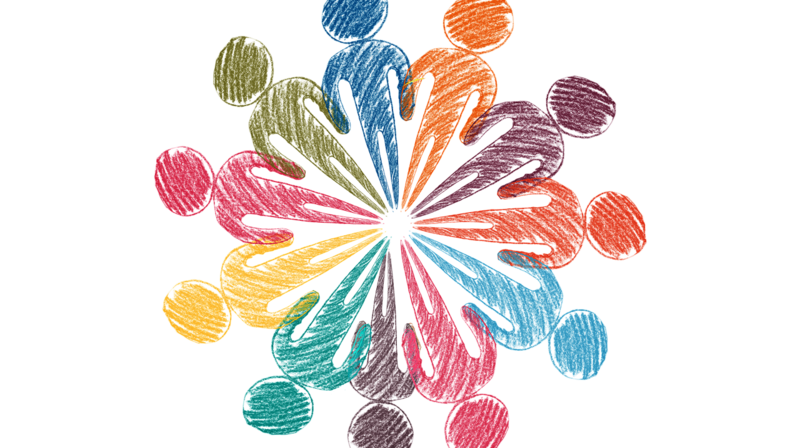
Accounts aussortieren:
Vor allem wenn neue soziale Netzwerke bekannt werden, probiert man diese nur zu gerne aus und registriert sich in der entsprechenden App bzw. auf der Webseite. Doch nutzen Sie wirklich alle sozialen Netzwerke, in denen Sie registriert sind? Falls nicht, ist es an der Zeit ungenützte Accounts zu löschen. Die Webseite justdelete.me gibt Auskunft darüber, wie genau das Lösch-Prozedere auf welchen Plattformen vor sich geht.
Abonnements und "Freunde" aussortieren:
Einzelne Klicks genügen, um Freundschaftsanfragen von Menschen anzunehmen, die man kaum oder gar nicht kennt oder um Seiten und User*innen zu folgen, die vermeintlich interessante Inhalte bieten. Doch machen wirklich all diese "Freundschaften" Sinn? Interessiert Sie wirklich jede einzelne Gruppe, in der Sie Mitglied sind oder jede Seite, die Sie abonniert haben? In wie vielen Ihrer WhatsApp-Chats sind Sie tatsächlich noch aktiv und welche könnten Sie archivieren? Soziale Netzwerke gestalten sich deutlich übersichtlicher, wenn nur noch jene Inhalte angezeigt werden, die einen auch wirklich interessieren.
Privatsphäre-Einstellungen checken:
Wie viel wissen Instagram, Facebook, WhatsApp und Co. über Sie? Zeit, die Privatsphäre- und Sicherheits-Einstellungen zu überprüfen. Saferinternet.at bietet aktuelle Privatsphäre-Leitfäden für die beliebtesten Sozialen Netzwerke.
Sicherheits-Einstellungen checken:
Aktivieren Sie zusätzliche Sicherheits-Einstellungen wie die Zwei-Faktoren-Authentifizierung, Sicherheitsfragen usw., um eine weitere Sicherheitsebene einzuziehen, mit der ungewollte Zugriffe Fremder auf Ihre Social Media-Accounts abgewehrt werden können. Sollte es bereits länger her sein, dass Sie Ihr Passwort zuletzt geändert haben, sollten Sie sich nun die Zeit nehmen um dies nachzuholen. Achten Sie darauf, ein möglichst sicheres Passwort auszuwählen.
Zugriffe checken:
Sich auf anderen Webseiten oder in Apps mit nur wenigen Klicks mit dem Facebook- oder Google-Account einzuloggen, ist grundsätzlich ein praktikables Tool. Doch damit gestatten Sie den entsprechenden App- und Webseiten-Betreibern oft auch Zugriff auf unterschiedlichste Daten, die Sie auf Facebook oder in Ihrem Google-Account gespeichert haben. Es lohnt sich also in den entsprechenden Einstellungen (Facebook, Google) regelmäßig durchzusortieren, welchen der Apps oder Webseiten Sie diesen Zugriff tatsächlich gewähren wollen.

Kommentare (0)
Keine Kommentare gefunden!